| Para iniciar la configuración de la página de pagos es necesario que esté registrado el Código de Catálogo SICOP, tal como se señala a continuación:
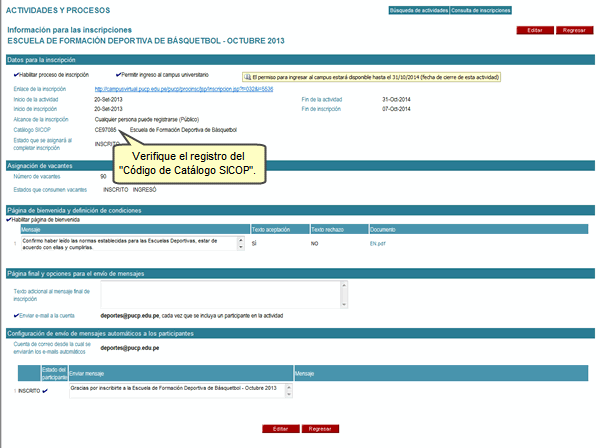
Nota: Si no contara con código de Catálogo SICOP, debe solicitarlo a la cuenta de correo de Contabilidad: catalogosicop@pucp.edu.pe
Luego, haga clic en el botón Regresar para ver el panel del proceso, seguidamente ubíquese en la sección Inscripción y haga clic en Información económica.
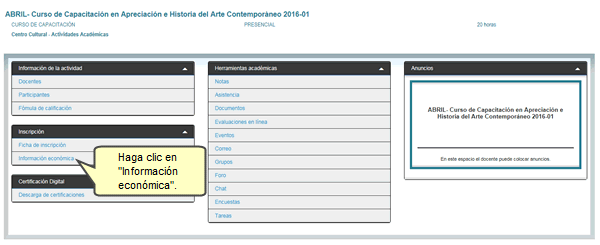
A continuación, proceda a configurar la Página de pagos, de acuerdo a las particularidades de su proceso. Si ya cuenta con una plantilla, puede hacer uso de ella y la información se actualizará con los datos registrados anteriormente. Caso contrario, proceda a registrar la información en cada campo.
También, puede definir la posición de cada sección en la Página de pagos que visualizará el participante cuando seleccione su opción de pago.
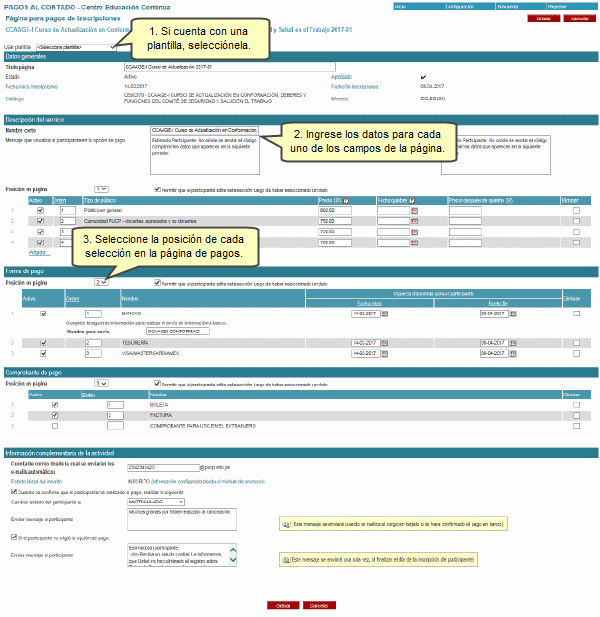
Datos Generales
Podrá editar el Título de la página de pagos y cambiar el estado de su página. Esta sección también incluye los datos relacionados a las fechas de inicio y fin de inscripción registradas en la creación del proceso y el código de Catálogo.

Nota: Si el estado es Activo, la página podrá ser visualizada en la página Inicio, el cual es un resumen de todas las páginas que actualmente administra la Unidad. Se recomienda que una vez terminado el evento, se edite la página de pago de Activo a Inactivo.
Descripción del servicio
Podrá registrar los mensajes que visualizará el participante en su proceso de inscripción y en la página de consulta. Para ingresar el tipo de público, haga clic en el enlace Añadir, estos pueden ser predeterminados o personalizados, luego indique el monto a pagar.

Nota: Tenga en cuenta que el precio para cada tipo de público deberá ser mayor o igual que 25 nuevos soles. En caso requiera un monto menor deberá comunicarse con la Oficina de Tesorería: tesoreriag@pucp.edu.pe
A continuación, definimos cada sección detalladamente:
Columna |
Descripción |
Activo |
Si se coloca un check en el tipo de público, se activa o se visualiza el monto en la página de pagos. |
Orden |
Orden en que aparecerá la forma de pago. Puede variar de acuerdo a la preferencia del administrador. |
Tipo de público |
El tipo de público se selecciona haciendo uso del enlace Añadir. |
Precio (S/.) |
El precio es editable si en el Catálogo SICOP se definió como tal. También, se debe considerar que los montos pueden describirse en una única moneda. |
Fecha de quiebre |
Fecha que determina la vigencia de los precios. En caso se incluya valor, el precio que se mostrará (antes o después de quiebre) dependerá de la fecha en que se realice la inscripción.
|
Precio después de quiebre (S/.) |
Precio que se se mostrará al participante cuando la fecha actual sea mayor a la fecha de quiebre.
p.e. Si un alumno se inscribe antes de la fecha de quiebre pero paga luego de la misma, automáticamente, se le cobrará el precio después del quiebre.
|
Eliminar |
Permite eliminar el tipo de público registrado y la información relacionada. |
Forma de Pago
Podrá definir los campos relacionados al pago en Banco, Visa o Tesorería. Recuerde que si elige la Forma de pago "Tesorería" deberá coordinar su activación con los responsables de Tesorería; incluso, si se realizará alguna modificación en relación a las fechas de "Vigencia disponible para los participantes" se les deberá notificar para que aprueben el cambio.

A continuación, definimos cada sección detalladamente:
Columna |
Descripción |
Orden |
Orden en que aparecerá la forma de pago. Puede variar de acuerdo a la preferencia del administrador |
Nombre para envío* |
Nombre usado para el envío de información a bancos. Este debe ser claro ya que así lo identificarán los participantes en el momento de cancelar en el Banco. |
| Vigencia disponible para el participante |
Fecha de inicio y fin en la que los participantes visualizan la página de pago y realizar el pago. |
Fecha de bloqueo para bancos* |
Fecha límite que se considera para que el participante efectúe su pago en el Banco. |
Textos informativos: Mensaje de edición y mensaje de consulta |
Se mostrarán en cada sección. Uno para la página de edición y otro para la consulta. Estos textos podrán incluir formato HTML. |
Comprobante de pago
Podrá definir si el comprobante que se le entregará al participante será Boleta, Factura o Comprobante de pago para estudiantes extranjeros..

Información complementaria de la actividad
Podrá realizar tres acciones, previamente registrando una cuenta de correo desde el que se enviarán los mensajes automáticos:
a) Cambiar de estado a los participantes una vez confirmado el pago realizado.
b) Enviarle un mensaje al participante cuando se confirme el pago (en cualquier modalidad (Banco, VISA, Tesorería).
c) Enviarle un mensaje al participante si no seleccionó los campos relacionados a los datos de cancelación. Esta acción se realiza el día siguiente del registro del participante.
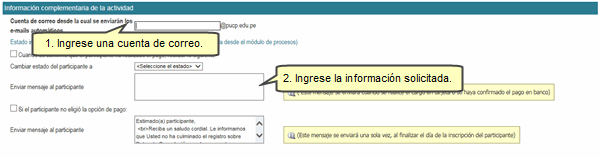
Una vez, que haya ingresado todos los datos solicitados, presione el botón Grabar.
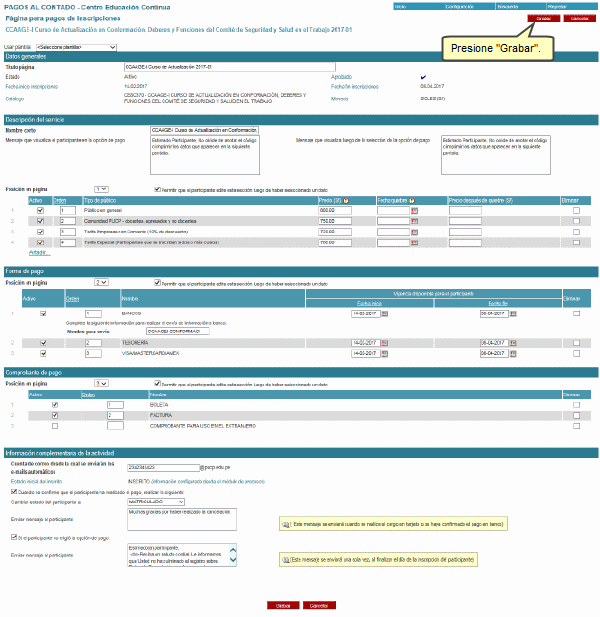
Finalmente, puede hacer uso de Vista preliminar para visualizar toda la información editada anteriormente, tal como lo visualizarán los participantes en el proceso de inscripción.
También podrá realizar una vista preliminar desde un dispositivo móvil, debe presionar el botón Vista Preliminar Responsive.
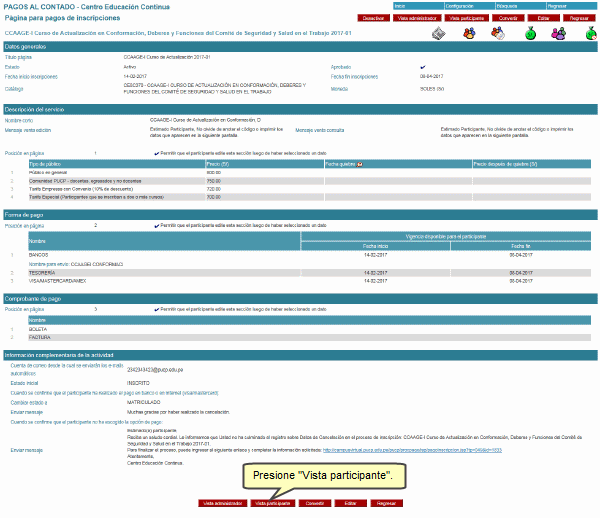
A continuación aparece una ventana con el detalle del registro:
Registro del comprobante boleta.
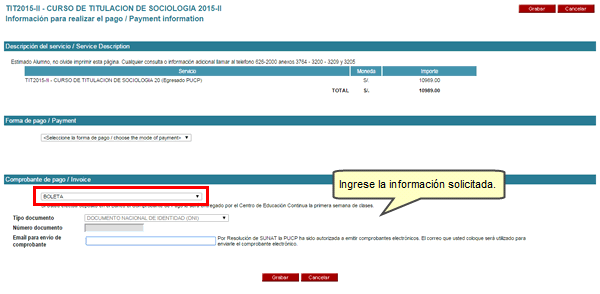
Registro del comprobante factura.
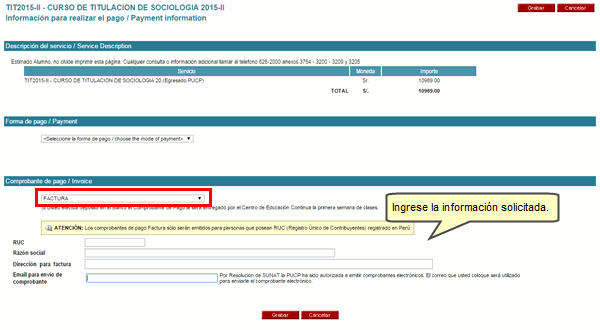
|